Är du en Spotify-användare som älskar att hålla ditt musikbibliotek organiserat och lättillgängligt på din telefon? I så fall kanske du har märkt att din musiksamling tar upp en betydande mängd utrymme på din enhet.
Lyckligtvis finns det en lösning som låter dig frigöra lagringsutrymme samtidigt som du har dina favoritlåtar nära till hands. I den här artikeln visar vi dig hur man flyttar Spotify-musik till SD-kort. Oavsett om du är en Android- eller iOS-användare, har vi dig täckt med lätta att följa steg och tips. Så, låt oss komma igång!
Innehållsguide Del #1: Varför kan du inte flytta Spotify Music till SD-kort direkt?Del #2: Officiell lösning: Hur man laddar ner Spotify Music till SD-kort med premiumprenumerationDel #3: Tips och tricks för att flytta Spotify Music till SD-kortDel #4: Bästa metoden för hur man flyttar Spotify Music till SD-kortSlutsats
Del #1: Varför kan du inte flytta Spotify Music till SD-kort direkt?
Även om det verkar som en enkel process för hur man flyttar Spotify-musik till SD-kort, tillåter appen tyvärr inte användare att göra det direkt. Det finns några anledningar till varför Spotify inte tillåter detta:
- DRM-skydd: Spotify använder Digital Rights Management (DRM) för att förhindra piratkopiering och säkerställa att endast betalande prenumeranter kan komma åt deras innehåll. Detta DRM-skydd innebär att användare bara kan lyssna på sin nedladdade musik i Spotify-appen, och de kan inte enkelt flytta Spotify-spår till externa enheter som ett SD-kort.
- Filstruktur: När användare laddar ner musik från Spotify lagras den i ett proprietärt format som är utformat för att endast fungera i Spotify-appen. Detta gör det svårt att flytta musiken till andra enheter eller lagringsplatser.
- Licensavtal: Spotify har licensavtal med olika skivbolag och artister som dikterar hur deras innehåll kan distribueras och användas. Dessa avtal kan begränsa Spotify från att tillåta användare att flytta sin musik till extern lagring, eftersom det kan ses som ett brott mot villkoren i avtalet.
- Tekniska begränsningar: Att flytta musik till ett SD-kort kräver en specifik uppsättning tekniska processer som kanske inte är genomförbara för Spotify att implementera i sin app. Till exempel kan möjligheten att flytta musik till extern lagring kräva ändringar i appens kod eller användargränssnitt, vilket kan vara kostsamt och tidskrävande att implementera.
- Säkerhetsproblem: Att tillåta användare att flytta sin Spotify-musik till ett SD-kort kan potentiellt skapa säkerhetsrisker för appen och dess användare. Det kan till exempel göra det lättare för illvilliga aktörer att komma åt och distribuera upphovsrättsskyddat innehåll, vilket kan leda till juridiska problem för Spotify och dess användare.
Trots dessa begränsningar finns det några lösningar som användare kan försöka flytta sin Spotify-musik till ett SD-kort. Dessa inkluderar:
- Ändra nedladdningsplatsen: Inom Spotify-appens inställningar kan användare ändra standardnedladdningsplatsen för sin musik. Genom att ändra denna plats till SD-kortet kan användare ladda ner nya låtar och album direkt till sin externa lagring.
- Använda ett tredjepartsverktyg: Det finns olika tredjepartsverktyg tillgängliga som kan hjälpa användare att överföra sin Spotify-musik till ett SD-kort. Dessa verktyg fungerar genom att konvertera det proprietära Spotify-formatet till ett mer standardformat MP3 eller annat ljudfilformat, som sedan kan flyttas till extern lagring.
Även om dessa lösningar kan vara effektiva, kräver de lite extra ansträngning och kanske inte passar alla användare. I nästa avsnitt kommer vi att utforska den första lösningen på hur man flyttar Spotify-musik till SD-kort med ett premiumabonnemang.
Del #2: Officiell lösning: Hur man laddar ner Spotify Music till SD-kort med premiumprenumeration
Om du har en Spotify premiumprenumeration kan du ladda ner din musik för offlinelyssning och spara den på ett SD-kort. Den här metoden låter dig frigöra utrymme på din enhet samtidigt som du kan komma åt dina favoritlåtar.
Det är dock viktigt att komma ihåg att den här metoden endast låter dig ladda ner musik till SD-kortet inom Spotify app. Du kommer inte att kunna komma åt musikfilerna direkt från SD-kortet med hjälp av en filutforskare eller annan musikspelarapp.
Om du vill flytta musiken till en extern enhet eller spela upp den med en annan app, måste du använda en av lösningarna som vi diskuterade tidigare. Alternativt kan du prova att använda en tredjepartsapp som låter dig överföra den nedladdade Spotify-musiken till extern lagring och spela upp den med andra musikspelare.
Det är också värt att notera att nedladdning av musik till ett SD-kort kan ta mycket utrymme, så se till att du har tillräckligt med ledigt utrymme på ditt SD-kort innan du börjar ladda ner. Du kan behöva ta bort gamla nedladdningar med jämna mellanrum för att göra plats för nya.
Så här flyttar du Spotify-musik till SD-kort med ett premiumabonnemang:
- Sätt i SD-kortet i din enhet och se till att det känns igen. Du kan behöva formatera kortet för att fungera med din telefon om det är ett nytt.
- Öppna Spotify-appen och navigera till låten, albumet eller spellistan du vill ladda ner.
- Tryck på ladda ner knappen (en nedåtpil) bredvid låten, albumet eller spellistan.
- Nedladdningen startar automatiskt. Vänta tills nedladdningen är klar.
- Tryck på tre prickar (ellips)-ikonen bredvid låten, albumet eller spellistan som du just laddade ner.
- Välj "Inställningar ”Från menyn.
- Rulla ner till "lagring " och välj "SD-kort ".
- Vänta tills Spotify flyttar den nedladdade musiken till SD-kortet.
- Upprepa dessa steg för eventuella ytterligare låtar, album eller spellistor som du vill ladda ner till ditt SD-kort.
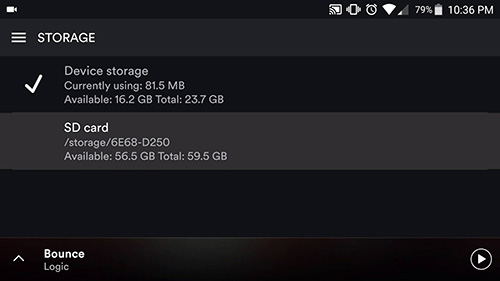
Det är allt! Din Spotify-musik är nu lagrad på ditt SD-kort, och du kan lyssna på den offline när du vill.
Det är viktigt att notera att den här metoden endast är tillgänglig för premiumprenumeranter. Gratis användare är begränsade till att streama sin musik online och kan inte ladda ner musik för offlinelyssning eller flytta den till extern lagring.
Del #3: Tips och tricks för att flytta Spotify Music till SD-kort
Även om den officiella lösningen på hur man flyttar Spotify-musik till SD-kort med ett premiumabonnemang är okomplicerad, finns det några ytterligare tips och tricks du kan använda för att göra processen smidigare och undvika vanliga misstag.
- Välj rätt SD-kort: Se till att du använder ett SD-kort som är kompatibelt med din enhet och har tillräckligt med lagringsutrymme för att lagra din musik. Kontrollera din enhets specifikationer för att se vilken typ av SD-kort den stöder och vad dess maximala kapacitet är.
- Formatera SD-kortet: Innan du börjar flytta musik till ditt SD-kort, formatera det för att säkerställa att det är kompatibelt med din enhet och har tillräckligt med utrymme. Du kan göra detta från enhetens inställningar eller med hjälp av en dator.
- Organisera din musik: För att göra det enklare att hitta den musik du vill flytta till ditt SD-kort, organisera den i spellistor eller album i Spotify-appen. Detta hjälper dig att hålla reda på vad du har laddat ner och gör det lättare att flytta flera låtar eller album samtidigt.
- Ha tålamod: Att flytta musik till ett SD-kort kan ta tid, särskilt om du laddar ner många låtar eller album samtidigt. Ha tålamod och ge appen tid att slutföra processen. Undvik att avbryta överföringsprocessen eller koppla bort enheten från datorn medan filerna flyttas.
- Undvik vanliga misstag: Ett av de vanligaste misstagen när du flyttar Spotify-musik till ett SD-kort är att det inte finns tillräckligt med utrymme på kortet. Se till att du har tillräckligt med ledigt utrymme innan du börjar ladda ner. Ett annat misstag är att av misstag radera de nedladdade filerna eller flytta dem till fel plats. Dubbelkolla dina inställningar och se till att du flyttar musiken till rätt plats på ditt SD-kort.
Genom att följa dessa tips och tricks kan du göra processen att flytta Spotify-musik till ett SD-kort mycket smidigare och undvika vanliga misstag som kan leda till frustration eller förlorade filer.
Del #4: Bästa metoden för hur man flyttar Spotify Music till SD-kort
Spotify Music Unlocker av iOS-Unlocker är det bästa tredjepartsprogrammet du kan använda för att ladda ner musik från Spotify så att du kan överföra dem till ett SD-kort. Det är ett fantastiskt sätt att ladda ner dina favoritlåtar från Spotify och få en äkta filkopia av låtarna du önskar.
Gratis nedladdning Gratis nedladdning
Om du behöver ladda ner musik från en populär musikströmningstjänst för personligt bruk, borde Spotify Music Unlocker vara ditt första alternativ. Som licensierad, skicklig och laddad gratis Spotify-musik till MP3-konverterare, det gör det möjligt för kunder från hela världen att ladda ner sina Spotify-spår till sitt lokala system.
Du kan inte ladda ner spår gratis från Spotify-appen. Även om du har bytt till Spotify Premium är antalet enheter som du kan ladda ner musik på från Spotify begränsat till tre prylar. Om du använder Spotify Music Unlocker kan du lugna den här typen av ångest. Du kan använda den på praktiskt taget vilken enhet som helst för att spara och lyssna på dina favoritlåtar från Spotify när du är offline.
Här är hur man flyttar Spotify-musik till SD-kort med detta verktyg:
Steg #1: Starta Spotify Music Unlocker efter att du har laddat ner och installerat programmet på din dator.
Steg #2: Klicka på "Öppna Spotify-webbspelaren " på Spotify Music Unlockers huvudmeny.
Steg #3: För att logga in på ditt Spotify-konto, välj "Logga in " från menyn i det övre högra hörnet på sidan. Klicka bara på "Anmäl dig " för att öppna ett Spotify-konto om du inte redan har ett.

Steg #4: Alla låtar från spellistan läggs till i listan när du väljer en spellista och klickar på grön lägg till ikon. Dra spellistan eller albumtiteln till den gröna lägg till symbolen också.
Steg #5: Dra låttiteln till den blå symbolen om du bara vill konvertera en låt.
Steg # 6: Välj önskat utgångsformat från MP3, M4A, WAV eller FLAC. Välj sedan en utdatamapp om det behövs.

Steg #7: För att konvertera Spotify-låtar till MP3 eller andra populära format för offlinelyssning, välj ett eller flera spår och klicka på Konvertera knapp. Du kan också välja "Konvertera alla " för att konvertera varje musikstycke på en gång.
Folk läser också Hur man enkelt och snabbt tar bort DRM från Spotify-spår Hur man rensar Spotify-cache på Mac: Detaljerad 2024-guide
Slutsats
Sammanfattningsvis, att flytta Spotify-musik till ett SD-kort kan vara ett bra sätt att frigöra utrymme på din enhet samtidigt som du kan komma åt dina favoritlåtar. Även om Spotify inte tillåter användare att flytta sin musik till ett SD-kort direkt, finns det flera lösningar som kan hjälpa dig att åstadkomma detta, inklusive att använda tredjepartsappar och överföra filer manuellt.
Om du har ett premiumabonnemang kan du ladda ner din musik för offlinelyssning och spara den på ett SD-kort i Spotify-appen. Den här metoden är enkel och lätt att använda, men det är viktigt att se till att du har tillräckligt med ledigt utrymme på ditt SD-kort och att undvika vanliga misstag som att av misstag radera filer eller flytta dem till fel plats.
Bästa vägen vidare hur man flyttar Spotify-musik till SD-kort är genom Spotify Music Unlocker. När du har hämtat filerna med spåren du vill ha från Spotify med hjälp av nämnda verktyg kan du enkelt överföra dem till ditt SD-kort. Guiden om att använda Spotify Music Unlocker finns ovan. Så ta och njut av det idag!
Skrivet av Rosie
Senast uppdaterad: 2023-05-09